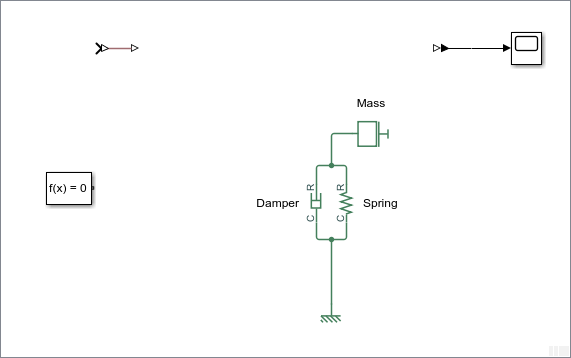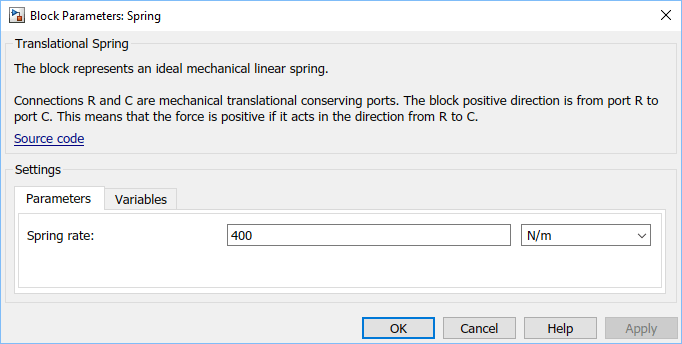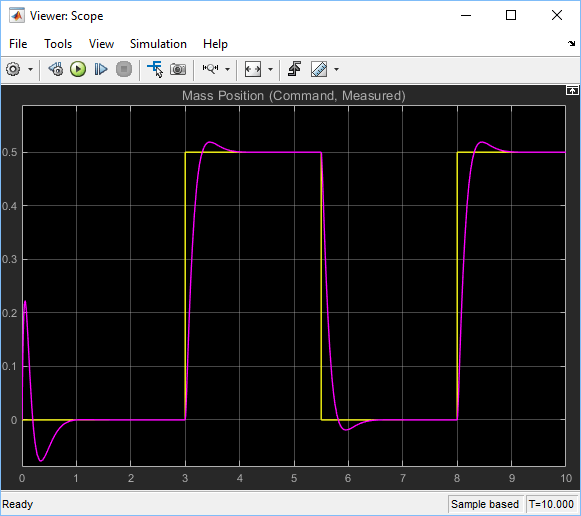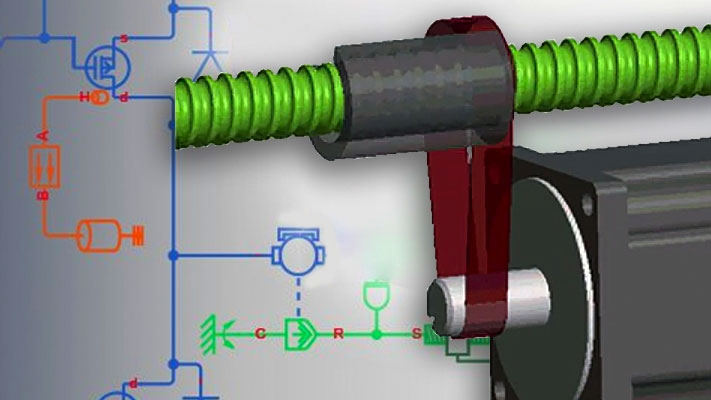构建物理模型的基本步骤
工作流程概述
该表列出了构建和模拟物理模型的主要步骤,以及提供每一步背景信息的相关文档主题。下面是详细的步骤描述。
| 关键步骤 | 相关的话题 |
|---|---|
该图形说明了应用于与质-弹控制器模型的例子。下面的步骤描述包括关于如何创建此模型的详细说明。
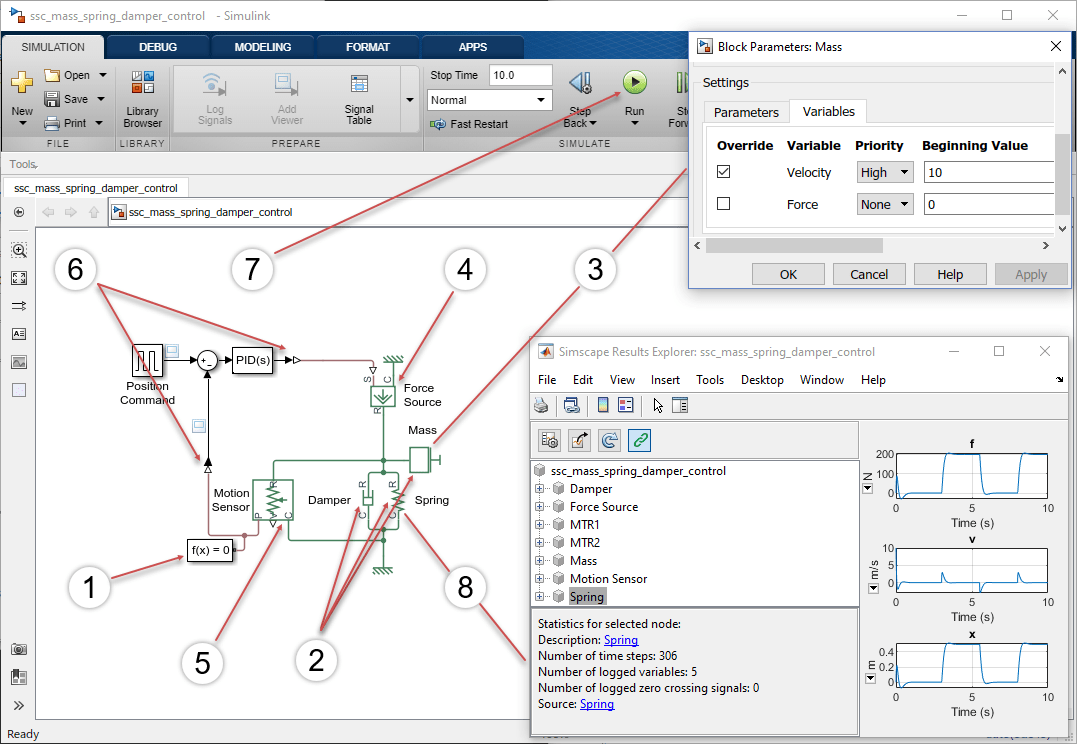
步骤1:创建新的模型使用ssc_new
使用ssc_new是开始构建Simscape™模型的最佳方法。它有助于确保您为您的模型使用推荐的默认设置。当你使用ssc_new,它会自动:
创建一个新的Simscape模型,其中包含模型画布上已经存在的所需和常用的块
选择推荐的求解器和公差设置
为整个模型启用数据日志记录
步骤2:组装物理网络
要对系统建模,您需要将Simscape库中的块添加到模型中,然后将它们连接到物理网络中。在您创建的原理图中,连接块的线表示您正在建模的真实系统中存在的组件之间的物理连接。换句话说,Simscape图模拟物理系统布局。

在构建网络时,重要的是要包含特定于领域的引用块,例如电子参考,机械平移参考,等等。根据领域的不同,这些块代表了与地面、框架或氛围的连接。有关更多信息,请参见接地规则.
步骤3:调整块参数和可变目标
Simscape块表示具有块参数和变量默认初始值的通用组件。您可以调整这些值以适合您的应用程序或匹配制造商数据表。
步骤4:添加源
您可以使用输入信号驱动Simscape模型。这种技术允许您表示作用于系统的物理效应,如力、电压或压力。您还可以指定流经系统的其他数量,如电流、质量流量和热流。您可以通过使用Simscape源块将信号输入连接添加到物理网络。
步骤5:添加传感器
您可以从物理网络度量数量,并在模型的其他位置使用它们。这些物理量的一些常见用途包括控制算法的反馈,建模其行为依赖于其他物理量(如温度依赖的电阻)的物理组件,或者只是在仿真期间查看结果。
使用传感器块测量数量,根据测量值串联或并联。要测量由Through变量定义的量(如电流、流量、力),将传感器串联起来。要测量由跨变量定义的量(如电压、压力、速度),将传感器并联。有关Through和Across变量的更多信息,请参见变量类型.
步骤6:连接金宝app与接口模块
在Simscape网络中同时求解方程,同时对Simulink模块进行排序。金宝app接口块,例如金宝appSimulink-PS转换器和PS-金宝appSimulink转换器,处理这两种建模约定之间的边界。当Simulink信号在Simscape网络中指定数量时,或者金宝app为了控制设计或其他目的将Simscape数量传递给Simulink时,您需要接口块。每次将Simulink块连接到Simscape物理金宝app网络时,都必须使用适当的转换器块。
步骤7:模拟模型
您可以通过单击run按钮运行模拟![]() 在Simuli金宝appnk Toolstrip(在模型窗口的顶部)或Scope Viewer工具栏中。Simscape求解器评估模型,计算初始条件,并运行仿真。有关此过程的详细描述,请参见Simscape模拟是如何工作的.模型窗口左下角的消息提供状态更新。
在Simuli金宝appnk Toolstrip(在模型窗口的顶部)或Scope Viewer工具栏中。Simscape求解器评估模型,计算初始条件,并运行仿真。有关此过程的详细描述,请参见Simscape模拟是如何工作的.模型窗口左下角的消息提供状态更新。
步骤8:查看仿真结果
Simscape Results Explorer允许您使用数据日志功能查看和分析模拟数据。例如,您可以比较两个模拟运行,以分析改变质量如何影响弹簧变形。